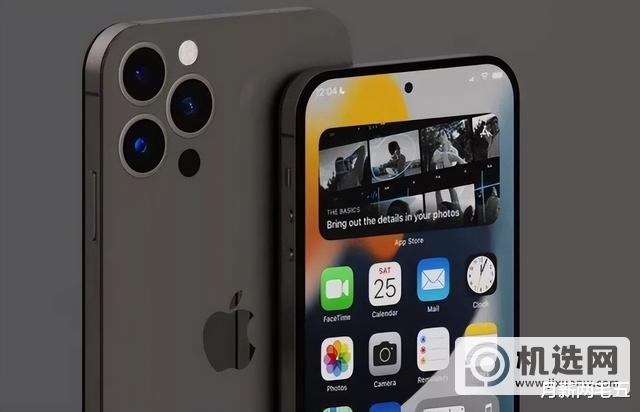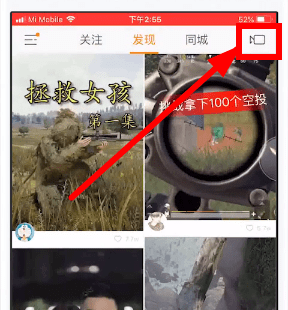随着科学技术的发展,手机在我们的生活中发挥了非常重要的作用。手机在方便我们生活的同时,也对我们产生非常重要的影响。手机已经成为我们的必需品,不仅是作为通讯工具,更是作为通讯工具。而且很大程度上是娱乐功能。每个人都喜欢手机,每个人都离不开手机。所以在使用手机的时候,需要认真学习一些小知识!我们可以更好地使用手机。
1.查看流量消耗明细
启动数据消耗列表非常简单。转到“设置—— 蜂窝移动网络”将其打开。向下滑动即可查看分类清晰的流量消耗情况。在这里,我们可以非常详细地知道设备连接互联网的时长、总共使用了多少流量、每个应用消耗的流量,一目了然。国内用户这个最迫切、最实际的需求,终于在iOS7中实现了!
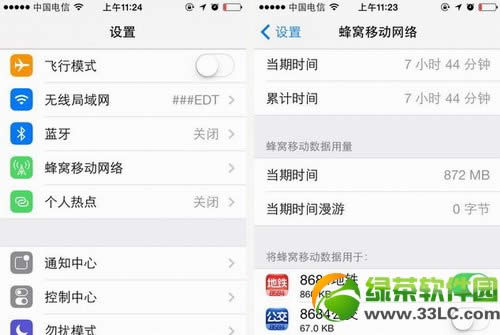
2.禁止指定应用程序连接互联网
同时我们还可以禁止指定的应用程序连接互联网(仅限2G/3G,wifi环境下不受影响)。根据自己的需求,找到需要禁止的大流量消费者,比如App Store、Face Time等,点击右侧的切换按钮!设置完成后,在2G/3G网络下启动应用程序时,会弹出相应的提示。它还提供了快速设置入口,非常贴心。
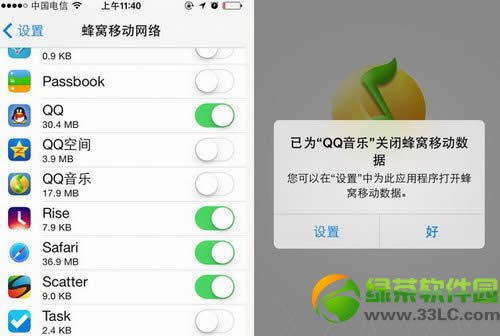
3.恢复统计数据
滑动到页面底部,我们可以找到以蓝色字体标记的“恢复统计”选项。选项下方还有一行醒目的“上次恢复时间”,告诉我们以上数据是从当天开始累计统计的。
点击“恢复统计”后,数据将被清除并重新开始统计。这个看似不起眼的小功能,其实大有作用。我们还可以根据每月的余额日期进行定期的数据恢复,这样我们就可以轻松查看本月消耗的蜂窝数据流量。最重要的是,它只记录蜂窝数据的消耗情况,不包括Wifi下消耗的流量,这更符合中国用户的使用习惯。
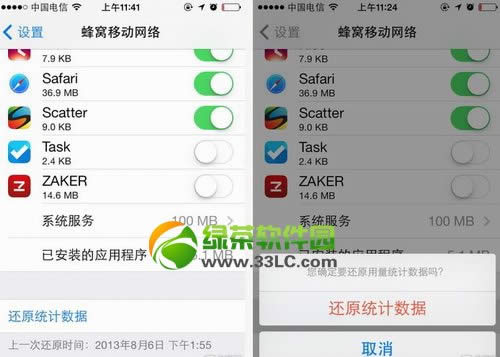
4.日历提醒
既然我们上面提到了我们会根据每月的结束日期来定期恢复数据,那么我们也可以利用系统内置的日历来进行提醒,作为提醒。
进入“日历”项,选择您的每月结算日期,然后点击右上角的“添加”按钮。输入信息后,我们还需要找到“重复”选项,并将其设置为“每月重复”!
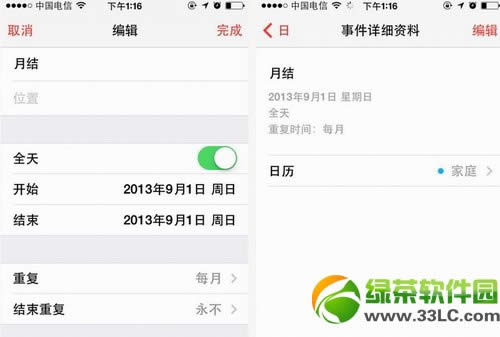
这样,每个月月底,我们就可以快速从通知中心看到备忘录事件,并手动清除蜂窝统计数据。
绿茶小编猜你可能还喜欢:如何在NetMeter中设置已用流量记录iOS7降级到iOS6教程:iOS7降级到ios6.1.4和ios6.1.2详细图文讲解
手机APP,这些安装在手机上的丰富多彩的软件,让我们的生活变得更加方便和精彩。游戏、社交、购物、视频、音乐、学习……随时随地我们都可以做。温馨提示:如果您喜欢本站,请收藏!